PS如何制作彩色云彩效果
1、1. 双击打开桌面上的Photoshop CS6。

2、2. 按Ctrl+N,新建背景内容为白色的新文档。
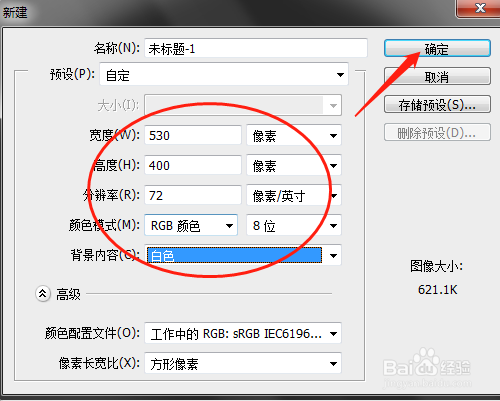
3、3. 单击编辑菜单中填充…
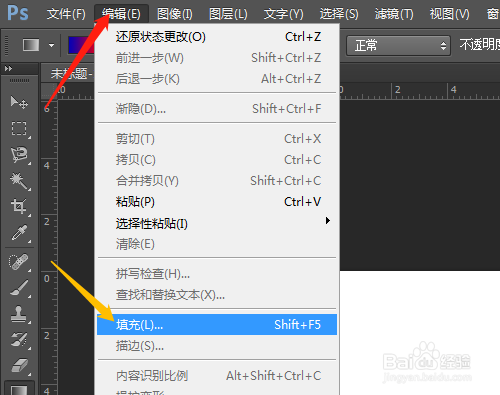
4、4. 对话框中单击选图案,自定图案,齿轮,填充纹理,确定。
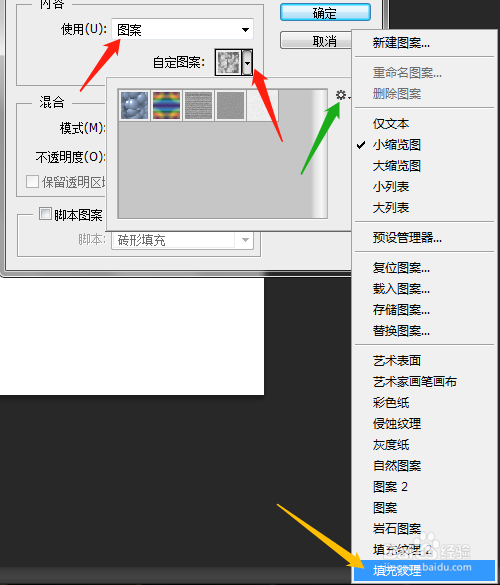

5、5. 单击第一个云彩,确定,是灰色的效果。
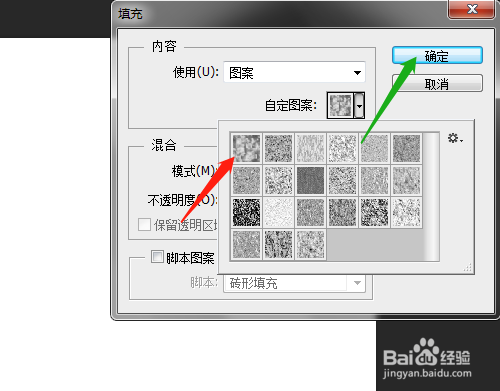

6、6. 选渐变工具,选彩色效果。

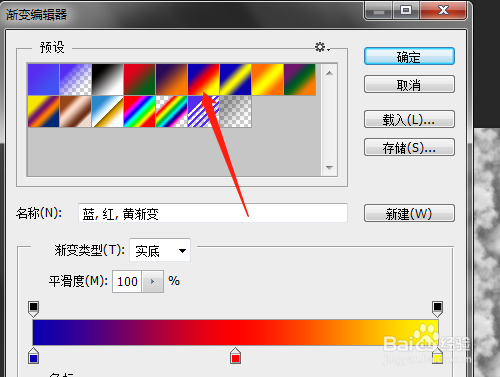
7、7. 模式中选颜色,拖动拉出渐变。


声明:本网站引用、摘录或转载内容仅供网站访问者交流或参考,不代表本站立场,如存在版权或非法内容,请联系站长删除,联系邮箱:site.kefu@qq.com。
阅读量:75
阅读量:31
阅读量:150
阅读量:140
阅读量:166